飞书文档保存为模板的方法
时间:2023-11-03 09:00:16作者:极光下载站人气:124
很多小伙伴之所以会选择使用飞书来进行在线文档的编辑,就是因为我们可以在飞书中接收到文档之后,直接打开文档进行编辑。有的小伙伴在使用飞书对在线文档进行编辑时可能会需要将文档保存在母版,方便之后直接使用文档格式,这时我们只需要进入该文档的编辑页面,然后点击打开页面右上角的“...”图标,接着在下拉列表中将转换为模板选项的开关按钮点击打开即可。有的小伙伴可能不清楚具体的操作方法,接下来小编就来和大家分享一下飞书文档保存为模板的方法。
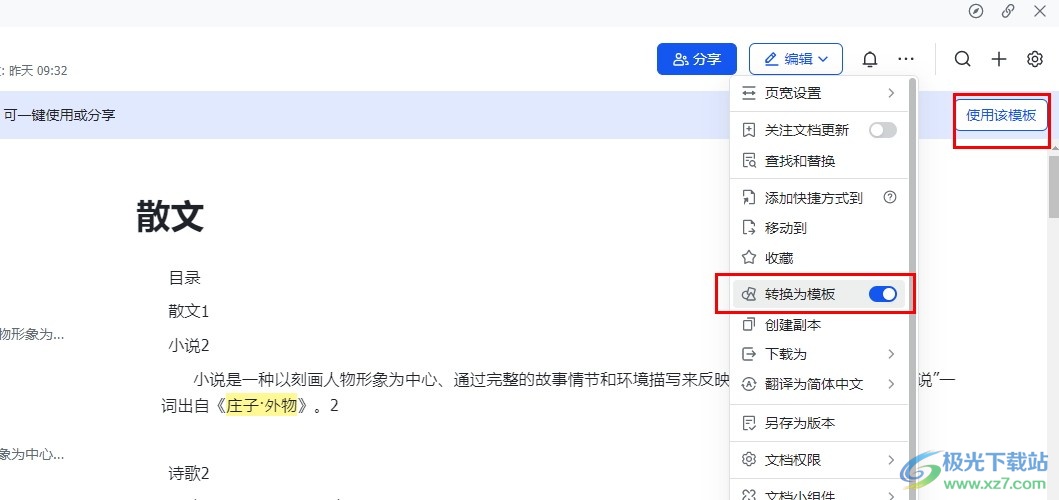
方法步骤
1、第一步,我们在电脑中打开飞书软件,然后在飞书页面中点击打开“云文档”选项
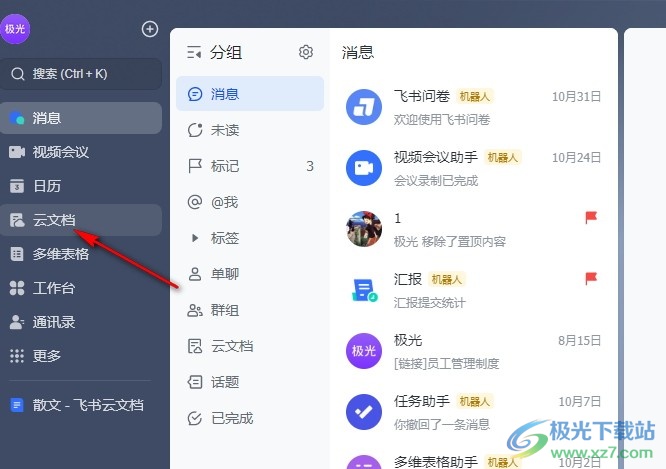
2、第二步,进入云文档页面之后,我们在该页面中点击打开一个需要进行编辑的文字文档
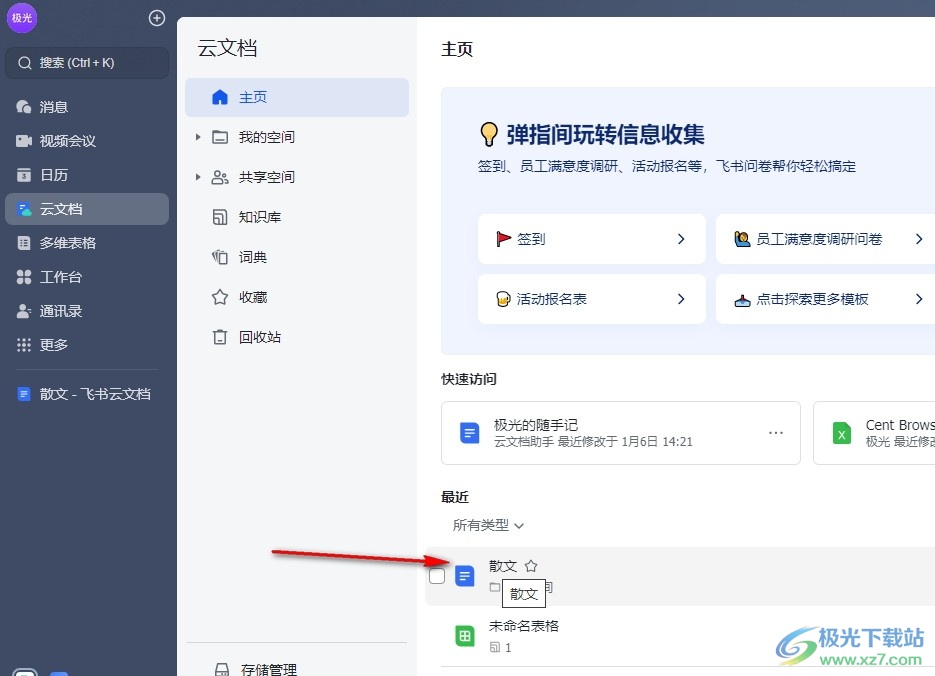
3、第三步,进入文档编辑页面之后,我们完成文档编辑然后单击打开页面右上角的“...”图标
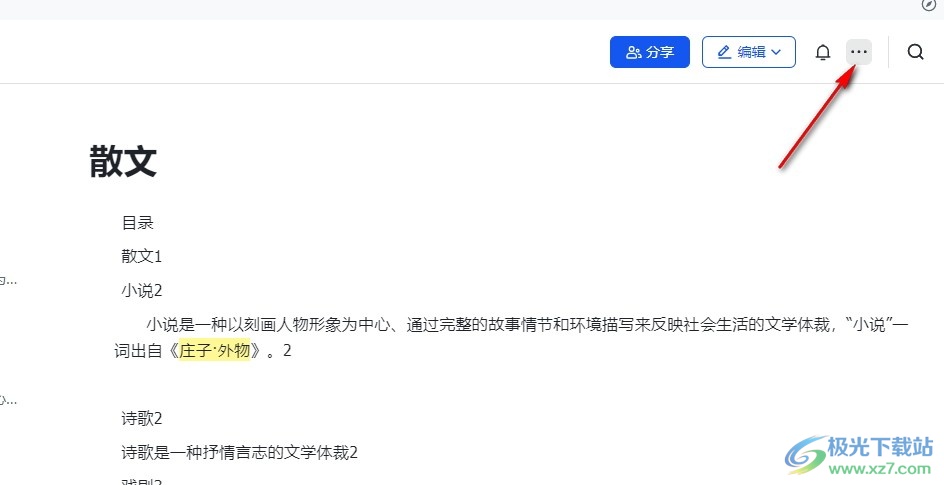
4、第四步,打开“...”图标之后,我们在下拉列表中点击打开“转换为模板”选项右侧的开关按钮
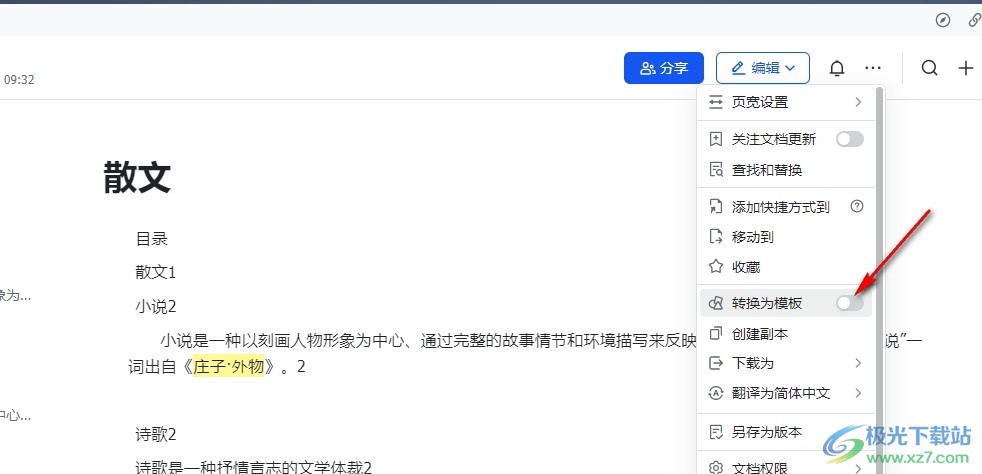
5、第五步,打开开关按钮之后我们就能看到模板转换成功的提示了,这时我们可以点击“使用改模板”选项进行模板使用
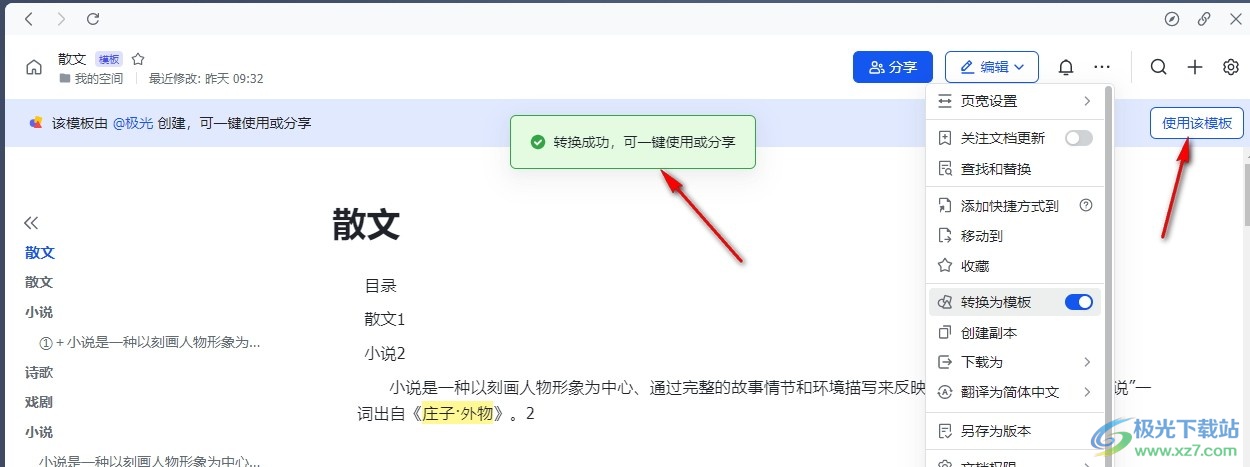
以上就是小编整理总结出的关于飞书文档保存为模板的方法,我们在飞书的云文档页面中打开一个文字文档,然后在编辑页面中打开“...”图标,接着在下拉列表中将“转换为模板”选项的开关按钮点击打开即可,感兴趣的小伙伴快去试试吧。
[download]273332[/download]
相关推荐
相关下载
热门阅览
- 1百度网盘分享密码暴力破解方法,怎么破解百度网盘加密链接
- 2keyshot6破解安装步骤-keyshot6破解安装教程
- 3apktool手机版使用教程-apktool使用方法
- 4mac版steam怎么设置中文 steam mac版设置中文教程
- 5抖音推荐怎么设置页面?抖音推荐界面重新设置教程
- 6电脑怎么开启VT 如何开启VT的详细教程!
- 7掌上英雄联盟怎么注销账号?掌上英雄联盟怎么退出登录
- 8rar文件怎么打开?如何打开rar格式文件
- 9掌上wegame怎么查别人战绩?掌上wegame怎么看别人英雄联盟战绩
- 10qq邮箱格式怎么写?qq邮箱格式是什么样的以及注册英文邮箱的方法
- 11怎么安装会声会影x7?会声会影x7安装教程
- 12Word文档中轻松实现两行对齐?word文档两行文字怎么对齐?
网友评论